パワーポイントのタブで文字を揃える
私は、プレゼン会場でスライドの文字の位置がちょっとずれているのを見ると、説明そっちのけで気になる性質です。なんでこういうころに手を抜くんだろうと残念に思うのと同時に、もしかしたらずれていることに何か意味があるのかどうかを考えてしまったりもします。下図のお品書きのスライドをご覧ください。品名は自動的に左端に揃いますが、続けて価格を入力すると、価格の先頭位置がばらばらで読みづらくなってしまいます。

価格の位置がばらばらなので読みづらい
下図のように、価格は一の位が揃うように右揃えにしておくといいでしょう。

価格を右揃えにすると、すっきりして読みやすい
このようなときに、文字の間に「スペース」を挿入して、文字を移動しようとしてはいないでしょうか?スペースを使って文字を移動すると、文字のサイズやフォントなどの関係で、ぴったり揃わずに、ほんの少しずれてしまう場合があるのです。
文字の位置を正確に揃えるときには、「タブ」の機能を使います。ここでは、「右揃えタブ」を使って、下図のようにそれぞれの価格の右端がぴったり揃うように設定してみましょう。
ルーラーを表示する
タブを使う前準備として、「ルーラー」と呼ばれる「ものさし」を表示します。それには、「表示」メニューの「ルーラー」のチェックボックスをクリックしてオンにします。
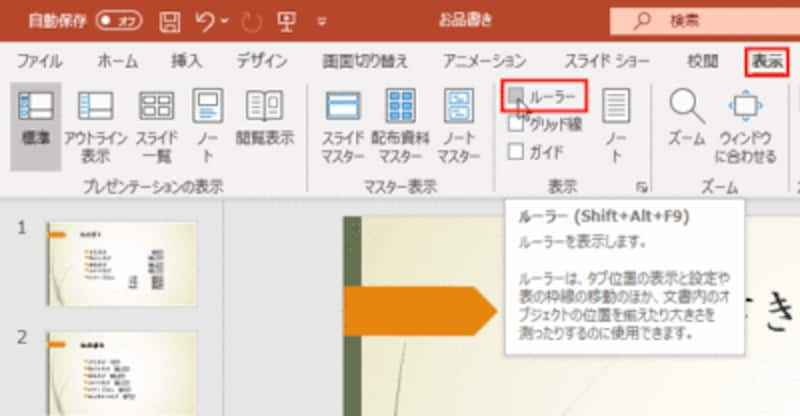
タブを設定するには、ルーラーを表示しておく必要がある
スライドの左側と上側にルーラーが表示されました。ルーラーにはメモリが付いており、文字を揃えたい位置を決める目安となります。

タブを設定するときは、上側の水平ルーラーを利用する
スライドの箇条書きの部分をクリックすると、上側の水平ルーラーにいくつかの記号が表示されます。一定の間隔で小さなグレーの四角い記号が表示されていますが、これは、最初から設定されているタブの位置です。
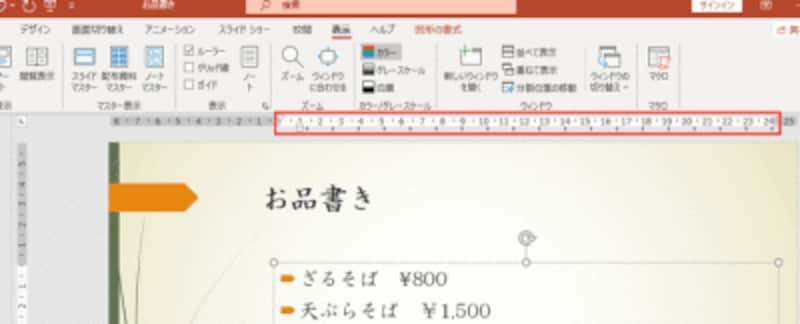
タブは、最初から設定されているものとあとから手動で設定できるものがある
文字を入力するときに「Tab」キーを押すたびに、カーソルはこのグレーの四角い記号の位置に順番に移動する決まりになっています。これらの最初から設定されている以外の位置にカーソルを移動させたいときは、手動でタブを設定します。
次に、「右揃え」のタブを設定しましょう







